图表秀使用教程
- 格式:doc
- 大小:5.15 MB
- 文档页数:11
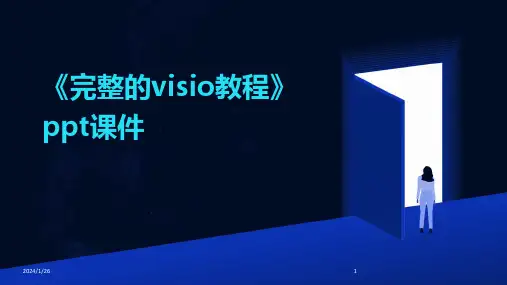
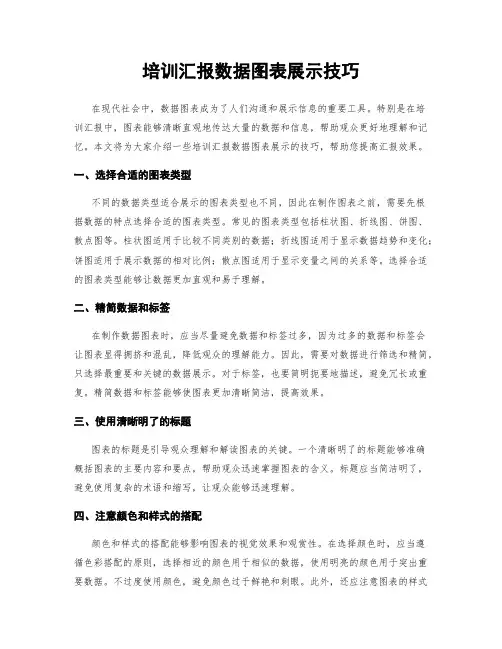
培训汇报数据图表展示技巧在现代社会中,数据图表成为了人们沟通和展示信息的重要工具。
特别是在培训汇报中,图表能够清晰直观地传达大量的数据和信息,帮助观众更好地理解和记忆。
本文将为大家介绍一些培训汇报数据图表展示的技巧,帮助您提高汇报效果。
一、选择合适的图表类型不同的数据类型适合展示的图表类型也不同,因此在制作图表之前,需要先根据数据的特点选择合适的图表类型。
常见的图表类型包括柱状图、折线图、饼图、散点图等。
柱状图适用于比较不同类别的数据;折线图适用于显示数据趋势和变化;饼图适用于展示数据的相对比例;散点图适用于显示变量之间的关系等。
选择合适的图表类型能够让数据更加直观和易于理解。
二、精简数据和标签在制作数据图表时,应当尽量避免数据和标签过多,因为过多的数据和标签会让图表显得拥挤和混乱,降低观众的理解能力。
因此,需要对数据进行筛选和精简,只选择最重要和关键的数据展示。
对于标签,也要简明扼要地描述,避免冗长或重复。
精简数据和标签能够使图表更加清晰简洁,提高效果。
三、使用清晰明了的标题图表的标题是引导观众理解和解读图表的关键。
一个清晰明了的标题能够准确概括图表的主要内容和要点,帮助观众迅速掌握图表的含义。
标题应当简洁明了,避免使用复杂的术语和缩写,让观众能够迅速理解。
四、注意颜色和样式的搭配颜色和样式的搭配能够影响图表的视觉效果和观赏性。
在选择颜色时,应当遵循色彩搭配的原则,选择相近的颜色用于相似的数据,使用明亮的颜色用于突出重要数据。
不过度使用颜色,避免颜色过于鲜艳和刺眼。
此外,还应注意图表的样式搭配,如线型、点型和粗细等,保持统一和协调,使图表整体看起来更加美观和专业。
五、添加适当的文字说明图表是为了传达数据和信息,但有些时候,观众可能会需要一些额外的解释和说明。
这时,适当添加文字说明是十分必要的,可以帮助观众更好地理解和解读图表。
文字说明要简明扼要,突出重点,避免冗长和啰嗦。
可以在图表旁边添加文字说明,或者在图表下方添加注释,保证观众可以轻松理解图表的含义。
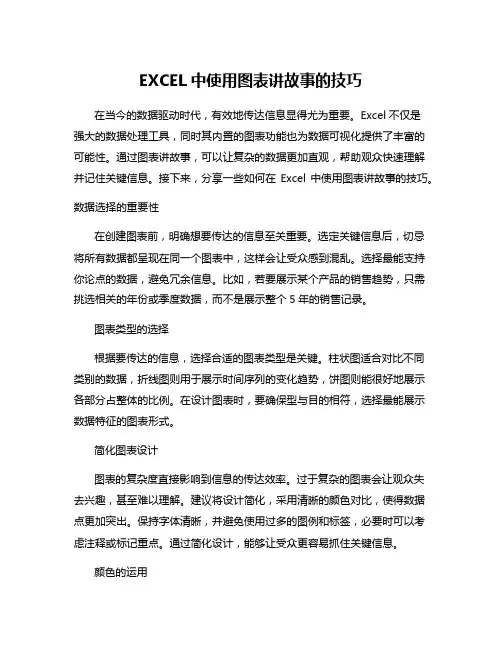
EXCEL中使用图表讲故事的技巧在当今的数据驱动时代,有效地传达信息显得尤为重要。
Excel不仅是强大的数据处理工具,同时其内置的图表功能也为数据可视化提供了丰富的可能性。
通过图表讲故事,可以让复杂的数据更加直观,帮助观众快速理解并记住关键信息。
接下来,分享一些如何在Excel中使用图表讲故事的技巧。
数据选择的重要性在创建图表前,明确想要传达的信息至关重要。
选定关键信息后,切忌将所有数据都呈现在同一个图表中,这样会让受众感到混乱。
选择最能支持你论点的数据,避免冗余信息。
比如,若要展示某个产品的销售趋势,只需挑选相关的年份或季度数据,而不是展示整个5年的销售记录。
图表类型的选择根据要传达的信息,选择合适的图表类型是关键。
柱状图适合对比不同类别的数据,折线图则用于展示时间序列的变化趋势,饼图则能很好地展示各部分占整体的比例。
在设计图表时,要确保型与目的相符,选择最能展示数据特征的图表形式。
简化图表设计图表的复杂度直接影响到信息的传达效率。
过于复杂的图表会让观众失去兴趣,甚至难以理解。
建议将设计简化,采用清晰的颜色对比,使得数据点更加突出。
保持字体清晰,并避免使用过多的图例和标签,必要时可以考虑注释或标记重点。
通过简化设计,能够让受众更容易抓住关键信息。
颜色的运用颜色在信息传递中扮演着重要角色。
合理运用颜色不仅能增强视觉吸引力,也能有助于数据的解读。
尽量避免使用过多的颜色,以免造成视觉杂乱。
采用统一的颜色主题,可以让图表更显专业,更易于受众理解。
例如,使用暖色调来强调增长趋势,而冷色调则可表示下降趋势。
图表的故事性每个图表都应该有其背后的故事。
如何讲述这个故事是成功与否的关键。
可以在图表上方或旁边添加简短的文字,说明图表展示的数据和其背后的含义。
将数据与现实生活中的实际情况结合,能够让受众更容易理解数据所传达的信息。
例如,针对销售数据,可以结合市场需求的变化或竞争对手的动态来解释其中的波动。
交互性的重要性在现代办公环境中,使用Excel所创建的图表也可以是交互式的。
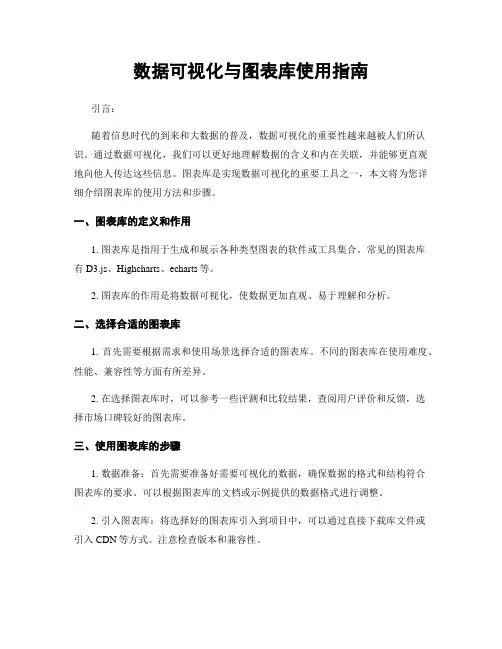
数据可视化与图表库使用指南引言:随着信息时代的到来和大数据的普及,数据可视化的重要性越来越被人们所认识。
通过数据可视化,我们可以更好地理解数据的含义和内在关联,并能够更直观地向他人传达这些信息。
图表库是实现数据可视化的重要工具之一,本文将为您详细介绍图表库的使用方法和步骤。
一、图表库的定义和作用1. 图表库是指用于生成和展示各种类型图表的软件或工具集合。
常见的图表库有D3.js、Highcharts、echarts等。
2. 图表库的作用是将数据可视化,使数据更加直观、易于理解和分析。
二、选择合适的图表库1. 首先需要根据需求和使用场景选择合适的图表库。
不同的图表库在使用难度、性能、兼容性等方面有所差异。
2. 在选择图表库时,可以参考一些评测和比较结果,查阅用户评价和反馈,选择市场口碑较好的图表库。
三、使用图表库的步骤1. 数据准备:首先需要准备好需要可视化的数据,确保数据的格式和结构符合图表库的要求。
可以根据图表库的文档或示例提供的数据格式进行调整。
2. 引入图表库:将选择好的图表库引入到项目中,可以通过直接下载库文件或引入CDN等方式。
注意检查版本和兼容性。
3. 创建容器:在HTML文档中创建一个用于容纳图表的元素(如div),设置合适的宽高。
4. 初始化图表:使用图表库提供的API初始化图表,传入容器元素和数据等参数,配置图表的样式和属性。
5. 渲染图表:调用图表库的渲染方法,将初始化好的图表渲染到指定的容器中。
6. 交互和事件处理:根据需要,可以添加交互和事件处理的逻辑,如响应用户操作、添加动画效果等。
7. 样式调整和优化:可以根据需求对图表的样式进行调整和优化,使得图表更加美观和易于理解。
8. 图表更新和数据绑定:可以通过修改数据对象的值或重新加载数据,实现对图表的更新和数据的绑定。
9. 图表导出和分享:根据需要,可以将图表导出为图片或PDF等格式,方便分享和展示。
四、常见图表库的使用指南1. D3.js:- D3.js是一个功能强大的数据可视化库,具有灵活性高、功能丰富的特点。
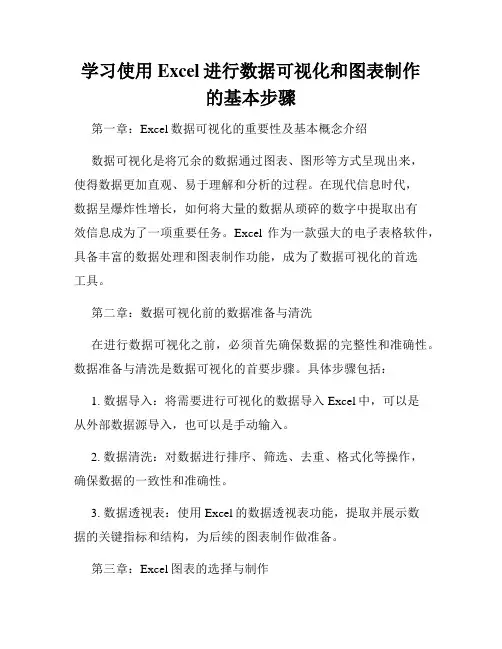
学习使用Excel进行数据可视化和图表制作的基本步骤第一章:Excel数据可视化的重要性及基本概念介绍数据可视化是将冗余的数据通过图表、图形等方式呈现出来,使得数据更加直观、易于理解和分析的过程。
在现代信息时代,数据呈爆炸性增长,如何将大量的数据从琐碎的数字中提取出有效信息成为了一项重要任务。
Excel作为一款强大的电子表格软件,具备丰富的数据处理和图表制作功能,成为了数据可视化的首选工具。
第二章:数据可视化前的数据准备与清洗在进行数据可视化之前,必须首先确保数据的完整性和准确性。
数据准备与清洗是数据可视化的首要步骤。
具体步骤包括:1. 数据导入:将需要进行可视化的数据导入Excel中,可以是从外部数据源导入,也可以是手动输入。
2. 数据清洗:对数据进行排序、筛选、去重、格式化等操作,确保数据的一致性和准确性。
3. 数据透视表:使用Excel的数据透视表功能,提取并展示数据的关键指标和结构,为后续的图表制作做准备。
第三章:Excel图表的选择与制作Excel提供了多种图表类型供用户选择,根据数据的特点和分析需求,选择适合的图表类型非常重要。
常见的图表类型包括:1. 柱状图:适用于比较各个数据项之间的差异。
2. 折线图:适用于观察数据的趋势变化。
3. 饼图:适用于显示不同数据项的占比关系。
4. 散点图:适用于显示两个变量之间的相关性。
5. 条形图:适用于比较多个类别数据之间的差异。
根据选择好的图表类型,可以通过Excel提供的图表制作向导,快速生成图表,并针对所需展示的内容进行样式、颜色、标签、刻度等方面的个性化设置。
第四章:Excel图表的布局与排版图表的布局与排版决定了图表的整体效果和可读性。
在Excel中可以通过以下方式进行布局和排版的调整:1. 图表放置:通过拖拽方式将图表放置在合适的位置,方便与其他相关数据进行对比和分析。
2. 标题设置:添加图表标题,准确描述图表的主题,提高读者的理解度。
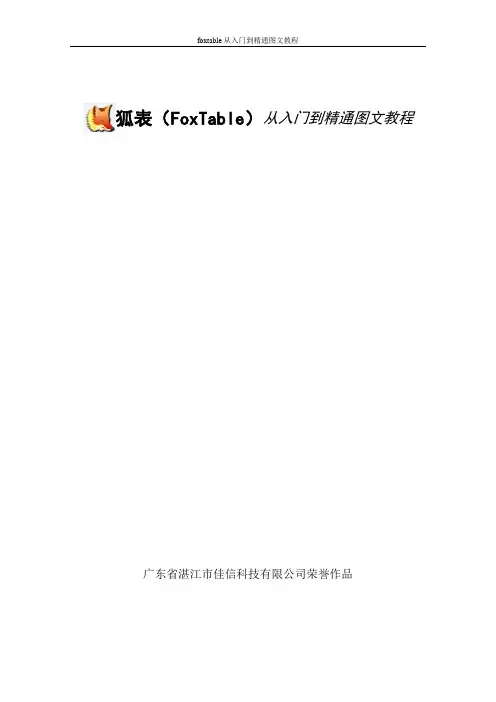
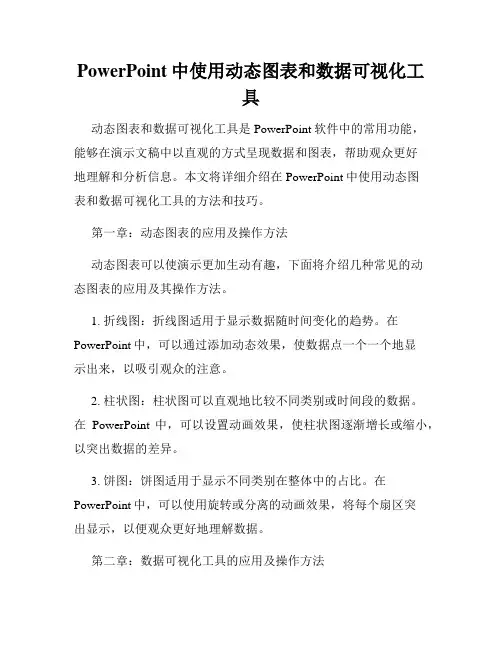
PowerPoint中使用动态图表和数据可视化工具动态图表和数据可视化工具是PowerPoint软件中的常用功能,能够在演示文稿中以直观的方式呈现数据和图表,帮助观众更好地理解和分析信息。
本文将详细介绍在PowerPoint中使用动态图表和数据可视化工具的方法和技巧。
第一章:动态图表的应用及操作方法动态图表可以使演示更加生动有趣,下面将介绍几种常见的动态图表的应用及其操作方法。
1. 折线图:折线图适用于显示数据随时间变化的趋势。
在PowerPoint中,可以通过添加动态效果,使数据点一个一个地显示出来,以吸引观众的注意。
2. 柱状图:柱状图可以直观地比较不同类别或时间段的数据。
在PowerPoint中,可以设置动画效果,使柱状图逐渐增长或缩小,以突出数据的差异。
3. 饼图:饼图适用于显示不同类别在整体中的占比。
在PowerPoint中,可以使用旋转或分离的动画效果,将每个扇区突出显示,以便观众更好地理解数据。
第二章:数据可视化工具的应用及操作方法数据可视化工具可以将复杂的数据转化为直观的图形,使观众更容易理解和分析。
下面将介绍几种常见的数据可视化工具的应用及其操作方法。
1. 散点图:散点图适用于表示两组变量之间的关系。
在PowerPoint中,可以使用不同的标记形状和颜色来突出不同的数据点,以强调变量之间的关联。
2. 气泡图:气泡图可以显示三个变量之间的关系,通过不同大小的气泡表示第三个变量的值。
在PowerPoint中,可以通过调整气泡的大小来展示不同变量的差异。
3. 热力图:热力图可以用来显示数据在不同区域或时间段的分布情况。
在PowerPoint中,可以使用不同的颜色和渐变来表示数据的密度或强度。
第三章:动态图表和数据可视化的设计原则在使用动态图表和数据可视化工具时,需要遵循一些设计原则,以确保演示的效果和效果达到最佳。
1. 简洁明了:图表和数据可视化应尽量简单明了,避免过多的图形和文字。

Visio2010基础教程——Visio2010绘图技巧Visio2010五大亮点Office Visio是Microsoft Office 家族中的一个成员,是当今最优秀的办公绘图软件之一,它将强大的功能和简单的操作完美地结合在一起。
使用Office Visio 可以绘制业务流程图、组织结构图、项目管理图、营销图表、办公室布局图、网络图、电子线路图、数据库模型图、工艺管道图、因果图和方向图等,因而,Office Visio 被广泛地应用于软件设计、办公自动化、项目管理、广告、企业管理、建筑、电子、机械、通信、科研和日常生活等众多领域。
最新版的Office Visio 2010将于2010年5月12日发布,伴随着发布日期的临近,新版本的Office Visio将会给我们带来哪方面的体验与创新呢?下面笔者将带领大家一起来进入Office Visio 2010的新鲜之旅,讲述它的五大亮点。
一、增强的用户体验Visio 2010在用户界面和体验的方面改进非常大。
不仅完全抛弃了“菜单”和“工具”等旧有的操作方式,全面采用Office Fluent界面。
在用户体验、数据共享、协同办公方面等都做了重大的改进。
Office Fluent 界面用过Office 2007的朋友对这个界面应该都比较熟悉了。
以致我在刚开始使用Visio 2010的时候竟然以为它本来就是这个样子的。
也许这就是用户体验的终极境界吧,好像一切都是理所应当的!图1 Office Fluent界面创建新图表由于在Office 2007时很多人都不知道右上角的Office图标就是“文件”菜单的作用。
于是在Office 2010的界面选项卡中重新采用了“文件”来取换原来Office图标按钮。
新建图表时,选择文件菜单下的新建按钮。
与之前版本不同的是,文档模板可以从系统自带的模板库中进行选择也可以更加方便的从中进行联机检索。
在右边窗口中还有该模板的介绍和效果图。
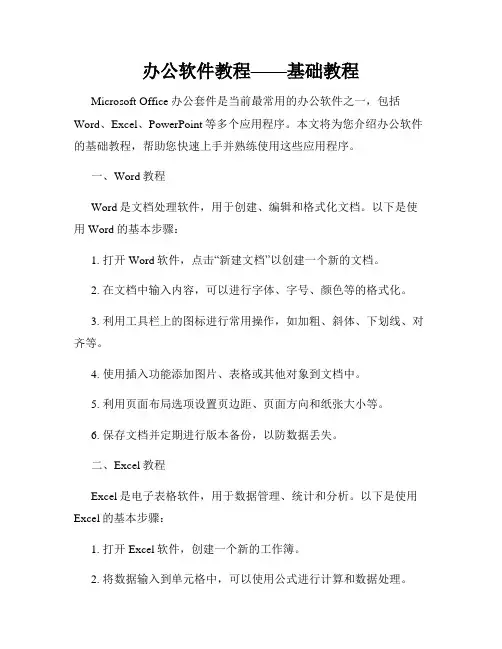
办公软件教程——基础教程Microsoft Office办公套件是当前最常用的办公软件之一,包括Word、Excel、PowerPoint等多个应用程序。
本文将为您介绍办公软件的基础教程,帮助您快速上手并熟练使用这些应用程序。
一、Word教程Word是文档处理软件,用于创建、编辑和格式化文档。
以下是使用Word的基本步骤:1. 打开Word软件,点击“新建文档”以创建一个新的文档。
2. 在文档中输入内容,可以进行字体、字号、颜色等的格式化。
3. 利用工具栏上的图标进行常用操作,如加粗、斜体、下划线、对齐等。
4. 使用插入功能添加图片、表格或其他对象到文档中。
5. 利用页面布局选项设置页边距、页面方向和纸张大小等。
6. 保存文档并定期进行版本备份,以防数据丢失。
二、Excel教程Excel是电子表格软件,用于数据管理、统计和分析。
以下是使用Excel的基本步骤:1. 打开Excel软件,创建一个新的工作簿。
2. 将数据输入到单元格中,可以使用公式进行计算和数据处理。
3. 利用工具栏上的功能进行单元格格式化、排序和筛选等操作。
4. 创建图表以可视化数据,以便更好地理解和分析。
5. 使用函数进行复杂计算,如SUM、AVERAGE、IF等。
6. 将工作簿保存为Excel文件,并进行备份以防止数据丢失。
三、PowerPoint教程PowerPoint是演示文稿软件,用于创建演示文稿和幻灯片秀。
以下是使用PowerPoint的基本步骤:1. 打开PowerPoint软件,选择新建演示文稿。
2. 在幻灯片中输入标题和内容,可以使用不同的布局和主题来美化幻灯片。
3. 插入图片、图表、音频或视频等多媒体元素,使演示更生动。
4. 设置过渡效果和动画效果,以实现幻灯片的流畅切换和精彩呈现。
5. 添加注释和批注,在演示时进行说明和展示。
6. 设置演示文稿的自动播放,以便无需手动控制每一页。
7. 保存演示文稿并导出为视频或PDF文件,方便分享和传播。
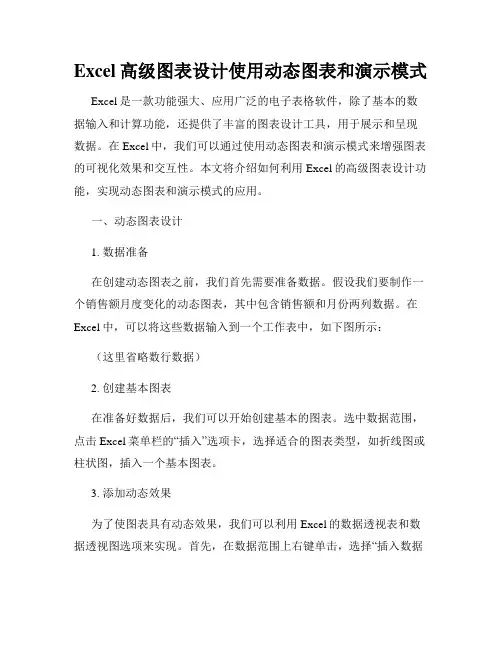
Excel高级图表设计使用动态图表和演示模式Excel是一款功能强大、应用广泛的电子表格软件,除了基本的数据输入和计算功能,还提供了丰富的图表设计工具,用于展示和呈现数据。
在Excel中,我们可以通过使用动态图表和演示模式来增强图表的可视化效果和交互性。
本文将介绍如何利用Excel的高级图表设计功能,实现动态图表和演示模式的应用。
一、动态图表设计1. 数据准备在创建动态图表之前,我们首先需要准备数据。
假设我们要制作一个销售额月度变化的动态图表,其中包含销售额和月份两列数据。
在Excel中,可以将这些数据输入到一个工作表中,如下图所示:(这里省略数行数据)2. 创建基本图表在准备好数据后,我们可以开始创建基本的图表。
选中数据范围,点击Excel菜单栏的“插入”选项卡,选择适合的图表类型,如折线图或柱状图,插入一个基本图表。
3. 添加动态效果为了使图表具有动态效果,我们可以利用Excel的数据透视表和数据透视图选项来实现。
首先,在数据范围上右键单击,选择“插入数据透视表”。
然后,在弹出的对话框中,选择要汇总的数据范围和放置数据透视图的位置。
4. 设计动态图表在数据透视表中,我们可以根据需要调整字段和设置过滤器,从而影响图表的显示。
通过微调数据透视表的设置,我们可以实现动态图表的效果,比如根据月份筛选数据、新增或删除数据,使图表随着数据变化而自动更新。
5. 设置交互功能为了进一步增强动态图表的交互性,Excel还提供了一些交互式控件,如下拉列表框、复选框等。
通过在工作表中插入这些控件,并与数据透视表进行连接,可以实现通过选择选项来改变图表显示的效果。
二、演示模式设计除了动态图表,Excel还提供了演示模式,可以将图表和数据以幻灯片形式展示,使得数据分析和报告更加直观。
下面是使用Excel演示模式的步骤:1. 准备演示数据在使用演示模式之前,我们需要准备演示所需的数据。
可以在Excel中创建一个数据表,包含要展示的图表数据,并根据需要进行格式设置和计算。
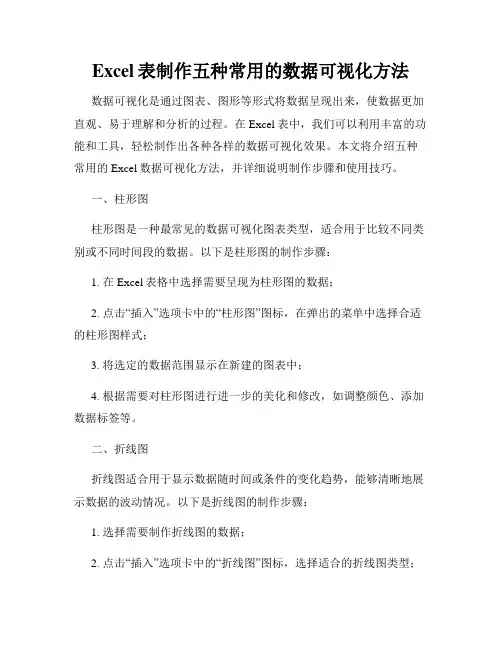
Excel表制作五种常用的数据可视化方法数据可视化是通过图表、图形等形式将数据呈现出来,使数据更加直观、易于理解和分析的过程。
在Excel表中,我们可以利用丰富的功能和工具,轻松制作出各种各样的数据可视化效果。
本文将介绍五种常用的Excel数据可视化方法,并详细说明制作步骤和使用技巧。
一、柱形图柱形图是一种最常见的数据可视化图表类型,适合用于比较不同类别或不同时间段的数据。
以下是柱形图的制作步骤:1. 在Excel表格中选择需要呈现为柱形图的数据;2. 点击“插入”选项卡中的“柱形图”图标,在弹出的菜单中选择合适的柱形图样式;3. 将选定的数据范围显示在新建的图表中;4. 根据需要对柱形图进行进一步的美化和修改,如调整颜色、添加数据标签等。
二、折线图折线图适合用于显示数据随时间或条件的变化趋势,能够清晰地展示数据的波动情况。
以下是折线图的制作步骤:1. 选择需要制作折线图的数据;2. 点击“插入”选项卡中的“折线图”图标,选择适合的折线图类型;3. 选定的数据将显示在新建的折线图中;4. 可根据需要对折线图进行进一步的修改和设置,如调整线条样式、添加数据标签等。
三、饼图饼图能够直观地展示各个部分所占的比例关系,适合用于呈现不同类别占总体的比例情况。
以下是饼图的制作步骤:1. 在Excel表格中选择需要制作成饼图的数据;2. 点击“插入”选项卡中的“饼图”图标,选择合适的饼图样式;3. 选中的数据将会以饼图的形式显示在新建的图表中;4. 可根据需要对饼图进行进一步的设置和调整,如添加数据标签、调整颜色等。
四、散点图散点图能够直观地呈现两个变量之间的关系,适合用于观察数据的分布、相关性等。
以下是散点图的制作步骤:1. 选择要制作散点图的数据,确保数据包含两个变量;2. 点击“插入”选项卡中的“散点图”图标,选择合适的散点图类型;3. 选定的数据将会以散点图的形式显示在新建的图表中;4. 可根据需要对散点图进行进一步的美化和设置,如添加数据标签、调整坐标轴等。
EXCEL电子表格使用技巧大全Excel使用技巧集锦――163种技巧目录一、基本方法............................................................. .71.快速选中全部工作表 (7)2.快速启动EXCEL (7)3.快速删除选定区域数据 (8)4.给单元格重新命名 (8)5.在EXCEL中选择整个单元格范围 (9)6.快速移动/复制单元格 (9)7.快速修改单元格式次序 (9)8.彻底清除单元格内容 (10)9.选择单元格.........................................................1010.11.12.13.14.15.16.17.18.19.20.21.22.23.24.为工作表命名.....................................................11一次性打开多个工作簿.............................................11快速切换工作簿...................................................13选定超级链接文本(微软OFFICE技巧大赛获奖作品)....................13快速查找.........................................................14修改默认文件保存路径.............................................14指定打开的文件夹.................................................15在多个EXCEL工作簿间快速切换......................................15快速获取帮助.....................................................16创建帮助文件的快捷方式...........................................16双击单元格某边移动选定单元格......................................16双击单元格某边选取单元格区域......................................17快速选定不连续单元格.............................................17根据条件选择单元格...............................................17复制或移动单元格. (18)26.27.28.29.30.31.32.33.34.35.36.37.38.39.40.41.42.43.44.快速删除空行.....................................................19回车键的粘贴功能.................................................19快速关闭多个文件.................................................20选定多个工作表...................................................20对多个工作表快速编辑.............................................20移动和复制工作表.................................................21工作表的删除.....................................................21快速选择单元格...................................................21快速选定EXCEL区域(微软OFFICE技巧大赛获奖作品)...................22备份工件簿.......................................................22自动打开工作簿 (23)快速浏览长工作簿.................................................23快速删除工作表中的空行...........................................23绘制斜线表头.....................................................24绘制斜线单元格...................................................25每次选定同一单元格...............................................26快速查找工作簿 (26)禁止复制隐藏行或列中的数据........................................27制作个性单元格 (27)一、数据输入和编辑技巧...................................................2845.46.47.48.49.50.51.52.在一个单元格内输入多个值..........................................28增加工作簿的页数.................................................28奇特的F4键......................................................29将格式化文本导入EXCEL.............................................29快速换行.........................................................30巧变文本为数字...................................................30在单元格中输入0值...............................................31将数字设为文本格式.. (32)54.55.56.58.59.60.61.62.63.64.65.66.67.68.69.70.71.72.73.74.75.77.78.79.80.81.82.在同一单元格内连续输入多个测试值..................................33输入数字、文字、日期或时间........................................33快速输入欧元符号.................................................34将单元格区域从公式转换成数值......................................34快速输入有序文本. (34)输入有规律数字...................................................35巧妙输入常用数据.................................................36快速输入特殊符号. (36)快速输入相同文本.................................................37快速给数字加上单位...............................................38巧妙输入位数较多的数字...........................................39将WPS/WORD表格转换为EXCEL工作表..................................39取消单元格链接...................................................40快速输入拼音.....................................................40插入“√”. (41)按小数点对齐.....................................................41对不同类型的单元格定义不同的输入法.. (41)在EXCEL中快速插入WORD表格........................................42设置单元格字体...................................................43在一个单元格中显示多行文字........................................43将网页上的数据引入到EXCEL表格.....................................43取消超级链接.....................................................44编辑单元格内容...................................................44设置单元格边框...................................................45设置单元格文本对齐方式...........................................45输入公式 (46)输入人名时使用“分散对齐”(微软OFFICE技巧大赛获奖作品)..........46隐藏单元格中的所有值(微软OFFICE技巧大赛获奖作品)................46恢复隐藏列. (47)84.85.86.87.88.89.90.91.92.93.94.95.96.97.98.99.彻底隐藏单元格...................................................48用下拉列表快速输入数据...........................................48快速输入自定义短语.. (49)设置单元格背景色.................................................50快速在多个单元格中输入相同公式....................................50同时在多个单元格中输入相同内容 (50)快速输入日期和时间...............................................51将复制的单元格安全地插入到现有单元格之间..........................51在EXCEL 中不丢掉列标题的显示......................................52查看与日期等效的序列数的值........................................52快速复制单元格内容...............................................53使用自定义序列排序(微软OFFICE技巧大赛获奖作品)..................53快速格式化EXCEL单元格.. (53)固定显示某列.....................................................54在EXCEL中快速编辑单元格..........................................54使用自动填充快速复制公式和格式 (55)100.为单元格添加批注 (56)101.数据自动输入.....................................................56102.在EXCEL中快速计算一个人的年龄. (57)103.快速修改单元格次序...............................................57104.将网页上的数据引入到EXCEL表格中.. (58)一、图形和图表编辑技巧...................................................58105.在网上发布EXCEL生成的图形. (58)106.创建图表连接符...................................................59107.将EXCEL单元格转换成图片形式插入到WORD 中...........................60108.将WORD内容以图片形式插入到EXCEL表格中............................61109.将WORD中的内容作为图片链接插入EXCEL表格中. (61)110.在独立的窗口中处理内嵌式图表 (62)111.在图表中显示隐藏数据 (62)112.在图表中增加文本框 (63)113.建立文本与图表文本框的链接 (63)114.给图表增加新数据系列 (64)115.快速修改图表元素的格式 (65)116.创建复合图表 (65)117.对度量不同的数据系列使用不同坐标轴 (66)118.将自己满意的图表设置为自定义图表类型 (66)119.复制自定义图表类型 (67)120.旋转三维图表 (67)121.拖动图表数据点改变工作表中的数值 (68)122.把图片合并进你的图表 (68)123.用图形美化工作表 (70)124.让文本框与工作表网格线合二为一 (71)125.快速创建默认图表 (71)126.快速创建内嵌式图表 (71)127.改变默认图表类型 (72)128.快速转换内嵌式图表与新工作表图表 (72)129.利用图表工具栏快速设置图表 (73)130.快速选取图表元素.................................................74131.通过一次按键创建一个EXCEL图表. (75)132.绘制平直直线 (75)一、函数和公式编辑技巧...................................................75133.巧用IF函数清除EXCEL工作表中的0. (75)134.批量求和 (76)136.对不相邻单元格的数据求和 (78)137.利用公式来设置加权平均 (79)138.自动求和 (79)一、让数据显示不同颜色在学生成绩分析表中,如果想让总分大于等于500分的分数以蓝色显示,小于500分的分数以红色显示。
利用Excel实现数据的图表展示技巧数据是现代社会中不可或缺的一部分,而图表则是将数据可视化的重要工具。
Excel作为一款功能强大的电子表格软件,提供了丰富的图表功能,可以帮助我们更直观地理解和分析数据。
本文将介绍一些利用Excel实现数据的图表展示技巧,帮助读者更好地利用Excel进行数据可视化。
1. 数据准备在利用Excel进行数据图表展示之前,首先需要准备好需要展示的数据。
数据可以来自于各种来源,如调查问卷、销售报表等。
确保数据格式的一致性和准确性非常重要,这有助于后续的数据处理和图表展示。
2. 选择合适的图表类型Excel提供了多种图表类型,如柱状图、折线图、饼图等。
选择合适的图表类型可以更好地展示数据的特点和趋势。
例如,柱状图适合用于比较不同类别的数据,折线图适合用于展示数据的变化趋势,饼图适合用于显示各个部分在整体中的比例关系。
根据数据的性质和目的,选择最适合的图表类型进行展示。
3. 数据筛选和排序在展示大量数据时,可能需要对数据进行筛选和排序,以便更好地展示关键信息。
Excel提供了数据筛选和排序功能,可以根据特定条件筛选出需要展示的数据,或按照特定的字段进行升序或降序排序。
通过数据筛选和排序,可以更好地突出数据的重点和规律。
4. 添加图表标题和图例为了使图表更加清晰和易于理解,可以添加图表标题和图例。
图表标题可以简洁地概括图表的主题,而图例则可以说明图表中不同颜色或符号代表的含义。
通过添加图表标题和图例,读者可以更快地理解图表的含义和数据的解读。
5. 调整图表样式和布局Excel提供了丰富的图表样式和布局选项,可以根据需要进行调整。
例如,可以更改图表的颜色、字体、线条样式等,以使图表更加美观和易于阅读。
此外,还可以调整图表的大小和位置,以便更好地与其他内容进行配合。
6. 添加数据标签和数据表格为了更清晰地展示数据,可以在图表中添加数据标签和数据表格。
数据标签可以显示每个数据点的具体数值,便于读者直观地了解数据的大小。
WPS表格入门基础教程随着信息化时代的不断发展,办公软件的应用越来越广泛。
其中,表格软件作为办公软件的重要组成部分,在数据处理、统计分析、图表制作等方面发挥着重要作用。
WPS表格作为一款优秀的办公软件,深受广大用户的喜爱。
今天,我们就来一起学习WPS表格的入门基础知识和使用方法。
一、WPS表格的基本概念1.1 表格软件的作用表格软件是一种电子表格软件,用于处理和分析数据、制作各种图表以及进行数据的管理和运算。
在日常办公中,表格软件被广泛应用于数据处理、会计核算、统计分析、商务报表等方面。
1.2 WPS表格的特点WPS表格是一款功能强大、易于使用的电子表格软件,具有以下特点:(1)界面简洁直观,操作便捷;(2)支持丰富的公式和函数,满足各类数据处理需求;(3)提供多样化的图表制作功能,美观大方;(4)支持与WPS文字、WPS演示等办公软件的快速集成。
二、WPS表格的基本操作2.1 启动WPS表格在安装好WPS Office软件后,双击WPS表格的图标即可启动WPS表格软件。
在启动过程中,系统会自动加载模板,用户可以根据自己的需要选择相应的模板或者空白工作表。
2.2 创建新工作表在WPS表格中,用户可以通过以下操作创建新工作表:(1)点击“文件”选项卡,在下拉菜单中选择“新建”命令;(2)系统会自动打开一个空白工作表,用户可以在其中进行数据输入、处理和分析。
2.3 数据输入与编辑在WPS表格中,用户可以通过以下操作进行数据输入和编辑:(1)在指定的单元格中直接输入数据;(2)选中指定的单元格,通过“公式”栏目中的函数和公式进行数据计算;(3)复制、粘贴、剪切数据,快速编辑表格内容。
2.4 数据格式设置在WPS表格中,用户可以对表格的数据格式进行设置:(1)选中指定的单元格或者数据区域;(2)在“开始”选项卡中,设置字体、颜色、边框等格式样式;(3)根据实际需求,对数据区域进行文字对齐、数值格式、单元格保护等设置。
如何在WPS表格中利用图表进行数据可视化掌握数据的力量,就掌握了决策的关键。
在处理大量数据时,要将数据变得更加直观和易于理解,最好的方法莫过于通过图表进行数据可视化。
WPS表格作为一款功能强大且易于操作的办公软件,提供了丰富多样的图表功能,让数据分析和展示变得轻松快捷。
步骤一:准备数据在开始使用图表进行数据可视化之前,首先需要准备好需要展示的数据。
确保数据清晰、准确,可以方便地在WPS表格中导入和整理。
步骤二:选择合适的图表类型WPS表格提供了各种类型的图表,包括柱状图、折线图、饼图、雷达图等。
根据数据的特点和展示的需求,选择最合适的图表类型。
例如,想要比较不同类别数据之间的差异,可以选择柱状图;想要展示数据的变化趋势,可以选择折线图。
步骤三:创建图表在WPS表格中创建图表非常简单。
选中需要展示的数据范围,然后点击插入菜单中的“图表”按钮,在弹出的窗口中选择想要创建的图表类型,点击确定即可生成图表。
可以根据需要对图表进行进一步的格式设置,调整颜色、字体、线条样式等。
步骤四:优化图表效果为了让图表更具吸引力和可读性,可以对图表的各个元素进行优化。
添加数据标签、调整坐标轴刻度、修改图例位置等操作,可以让图表更加清晰地传达所要表达的信息。
步骤五:解读图表创建好图表之后,要学会从图表中读取信息,并进行分析和解读。
通过观察数据点的位置、趋势的走向,可以获取数据所蕴含的含义,进而作出针对性的决策和调整。
通过以上步骤,我们可以在WPS表格中利用图表进行数据可视化,将枯燥的数据转化为生动直观的图像,从而更好地理解数据,发现规律,做出科学决策。
最终数据可视化是提高数据分析效率和决策质量的重要手段,而WPS 表格提供的丰富图表功能,为用户提供了便利和多样性。
利用图表进行数据可视化,不仅可以快速准确地传达数据信息,还可以帮助用户更好地理解数据,发现问题和趋势,为企业决策提供有力支持。
让我们在日常工作中善于利用WPS表格中的图表功能,提升工作效率,实现更好的业绩表现。
VBA中的图表制作和数据可视化方法在VBA中,图表制作和数据可视化是非常有用的功能。
通过图表,我们可以更直观地理解和分析数据,从而更好地支持决策和沟通工作。
本文将介绍在VBA中如何使用图表制作和数据可视化方法,以及一些实用技巧和注意事项。
一、图表类型选择在VBA中,可以使用ChartObjects对象和ChartObject对象来创建和操作图表。
首先需要选择合适的图表类型来展示数据。
常见的图表类型包括柱形图、折线图、饼图、散点图等。
柱形图:适用于比较各组数据之间的差异。
折线图:适用于显示数据的趋势和变化。
饼图:适用于显示各部分占总体的比例。
散点图:适用于展示两个变量之间的关系。
根据具体需求和数据特点选择合适的图表类型,可以更好地展示数据。
二、数据源设置在VBA中创建图表之前,需要将数据源设置好。
数据源可以是Excel表格、数据库中的表或者数组等。
首先需要将数据源引用到VBA 中,并将其赋值给一个数组变量或者使用Range对象引用。
例如,创建一个柱形图,数据源是A1:B10的数据。
可以使用以下代码将数据导入VBA数组:Dim dataRange As RangeDim dataArray() As VariantSet dataRange = Sheet1.Range("A1:B10")dataArray = dataRange.Value三、创建图表在VBA中,可以使用ChartObjects对象和ChartObject对象来创建和操作图表。
首先,需要创建一个ChartObjects对象,然后使用Add 方法来添加一个图表对象。
接下来,可以使用ChartObject对象的Chart 属性来操作图表,设置图表类型、添加数据系列、设置坐标轴等。
以下是一个简单的创建柱形图的示例代码:Dim chartObjs As ChartObjectsDim chartObj As ChartObjectDim chart As ChartSet chartObjs = Sheet1.ChartObjectsSet chartObj = chartObjs.Add(100, 100, 400, 300)Set chart = chartObj.Chartchart.ChartType = xlColumnClustered四、图表样式设置除了图表类型、数据源设置之外,还可以通过VBA来设置图表的样式,使其更符合需求。
图表秀使用教程
第1章网站介绍
图表秀是图表秀团队开发的一款用于在线图表制作的产品,操作简单易懂,而且站内包含多种图表,涉及金融、教育、医疗、科技、娱乐、人力等各行各业的报表数据都可以用图表秀实现,支持自由编辑和Excel表格一键导入,同时可以实现多个图表之间联动,使数据在我们的软件辅助下变的更加生动直观,是目前国内先进的图表制作工具。
第2章新用户使用教程
2.1登录与注册
首先输入图表秀网址进入首页后,右上角有“注册”与“登录”按钮,选择并进去注册页面:
按照注册页面提示输入准确信息(点击“获取验证码”,系统会自动将验证码发送到你所填写的邮箱地址),然后选择“同意网站注册和服务协议”,点击“完成注册”。
2.2新建图册
1.注册完成后,登录您的账号,进入主页-我的图册:
2.点击右上角新建图册按钮,开始编辑你的自定义图册。
1)中间部分就是您要编辑的主体,鼠标移动到图中“+”号处,就会出现如上图
所示的三个选择按钮:添加文本、添加图像和添加图表。
2)右侧可以选择您想要的布局和主题。
3)当然也可以通过拖拽的方式由用户自定义(点击图册右上角的“添加W idget”
按钮),可以实现任意多个编辑框和任意布局。
4)编辑文本时,可以自由选择字体,字号,是否有粗体斜体下划线表示。
5)添加图像时,直接点击“添加图像”按钮,从本地导入图片,若要调节图片大
小和位置,拖动图框边缘使其整体改变。
6)添加图表时,点击“添加图表”按钮,进入图表选择页面:
7)选择你需要的图表,点击“图表编辑”,修改数据和属性;点击右上角的“选
择文件”可以直接导入本地Excel文件,若要更换图表,点击左下角“选择图
表”重新选择即可(注意更改后之前编辑的图表数据将丢失)。
8)编辑完成之后,点击“确定”即可返回图册页面,若要再次编辑,点击框图右
上角的“编辑”按钮再次进入编辑界面;若要弃用此图表,则点击“删除内容”;
若弃用整个Widget直接点击“删除”。
3.点击“联动设置”,可以为图表增加联动。
4.增加页面时,可以点击“新建空白页按钮”,若增加的页面与前面某页相同或相似,
还可以点击所要复制页面右上角的“复制此页”按钮,复制后可以再进行修改(复制后默认位置在此页下方,您可以拖动页面任意修改位置,同样其他页面的位置也可通过此方式任意修改)。
5.页面完成后,点击预览,可预览当前页面的效果图。
第3章图册的播放与分享
1.全部完成后,点击“保存”,返回我的主页,点击图册右上角的“播放”按钮,可以看到你所做图册的演示效果。
2.可以把完成的图册分享(公开分享或设置密码私密分享)到各个社区;也可以分享到手机,随时随地观看图册信息。